Formatação significa uma reconstrução do sistema de arquivos e uma exclusão dos arquivos armazenados implementada em cartões SD, HDDs, SSDs, disquetes, pen drives USB, dispositivos de memória flash, dispositivos de armazenamento magnético e dispositivos de armazenamento primários. Sempre que o disco rígido se comporta de forma anormal ou fica corrompido, você pode corrigi-lo com a formatação.
No entanto, o problema acontece se você formatar o cartão SD rapidamente antes de lidar com os arquivos e pastas presentes nele, ou, se ainda deseja utilizar o sistema de arquivos anterior instalado no cartão SD.
Felizmente, você pode desformatar um cartão SD sob a orientação deste post. Além disso, é possível restaurar os arquivos apagados durante a formatação com a ajuda de um software profissional de recuperação de dados! Continue lendo!

É possível desfazer uma formatação de cartão SD?
Independentemente de você clicar no botão Formatar por engano ou dar o comando errado ao se deparar com a mensagem "Você precisa formatar o disco na unidade XXX antes de poder usá-lo.", sempre existe a possibilidade de desfazer uma formatação de cartão SD com soluções viáveis.
Você pode pensar que a formatação do cartão SD removeria tudo dele, incluindo os rastros e pistas dos arquivos. Na verdade, a formatação apenas substitui o sistema de arquivos por um novo, cancela o índice para os arquivos e marca o espaço como vazio, impedindo o acesso aos arquivos. No entanto, os arquivos ainda estão no cartão SD, a menos que você os sobrescreva com novos dados!
Portanto, você pode desfazer a formatação do cartão SD restaurando os arquivos perdidos durante o processo de formatação, como fotos, documentos, números, apresentações, notas, keynotes, áudio, vídeos, entre outros do cartão SD.
Se você achou este post informativo, por que não compartilhá-lo com mais pessoas em sua plataforma social favorita?
Como desfazer uma formatação de cartão SD no Mac e no Windows?
Alguns usuários estão desesperados por recuperação de dados gratuita para pegar os arquivos retirados pelo formato do cartão SD, como a chave de licença do software de recuperação de dados 7-Data Recovery, o freeware EaseUS Data Recovery, o crack completo do Disk Drill, etc. Essa abordagem é menos recomendada, pois qualquer freeware é frequentemente empacotado com vírus, trojans ou malware, o que danificará seu computador e exporá suas informações de privacidade pessoais. Sem atualizações subsequentes e correções de bugs, não é uma experiência agradável desfazer o formato do cartão SD executando qualquer freeware.
Aqui recomendamos altamente o software de recuperação de dados iBoysoft para realizar a missão de desformatação do cartão SD.
Ele se destaca entre todos os tipos de software de recuperação de dados com suas excelentes habilidades de varredura de disco e excelentes algoritmos de recuperação de dados. Ele pode recuperar dados de cartões SD inacessíveis, inacessíveis, corrompidos, quebrados, formatados e quebrados em Mac e Windows. Você nem precisa baixar separadamente a versão do Windows ou macOS, pois ele combina inteligentemente com sua máquina com base no sistema operacional que detecta.
Com uma interface amigável e intuitiva, você pode realizar a desformatação do cartão SD sem problemas. Aqui está como desformatar o cartão SD com o software de recuperação de dados iBoysoft:
1. Baixe e instale o iBoysoft Data Recovery para Mac.
O primeiro passo é baixar o instalador gratuito do iBoysoft Data Recovery em um Mac executando o Mac OS X 10.9 até macOS 15. Dê um duplo clique no arquivo de instalação em sua pasta de Downloads para abri-lo. Arraste o ícone do iBoysoft Data Recovery para a pasta de Aplicativos quando solicitado.
2. Inicie o software de recuperação de arquivos iBoysoft no Mac.
Assim que a instalação estiver completa, encontre a ferramenta de recuperação de Mac iBoysoft do Launchpad ou do Finder e inicie-a. Você será levado para a janela inicial de recuperação de dados listando todos os volumes internos detectados. Se precisar recuperar arquivos perdidos de um dispositivo externo (como um cartão SD), conecte-o a um Mac e aguarde alguns segundos para ser detectado pelo software de recuperação de dados.
O iBoysoft Data Recovery para Mac suporta a recuperação de arquivos perdidos de discos rígidos internos ou SSD de Mac, discos rígidos externos, pen drives e cartões de memória.
3. Selecione o drive ou volume a ser digitalizado.
Selecione o cartão SD inserido na lista de dispositivos fornecida pelo software de recuperação de dados iBoysoft. Dê permissão de Acesso Total ao Disco ao iBoysoft Data Recovery com sua senha de administrador se precisar recuperar arquivos perdidos de um disco rígido interno do Mac ou de um disco de backup do Time Machine.
Você pode selecionar o disco inteiro ou uma partição que contenha o arquivo excluído.
4. Verificação rápida de arquivos perdidos.
Clique no botão Procurar por Dados Perdidos e a varredura iniciará imediatamente sem configurações adicionais. O software de recuperação de dados iBoysoft Mac atualizado integrou a varredura rápida tradicional e a varredura profunda. Ele iniciará uma varredura rápida para encontrar arquivos excluídos recentemente rapidamente e exibi-los com nomes de arquivo completos, extensões de arquivo, tipos de arquivo e data de criação.

Uma varredura profunda começará automaticamente após a conclusão de uma varredura rápida. Ela escaneia todo o seu disco ou partição em um nível binário e pode recuperar arquivos que foram excluídos ou perdidos há muito tempo. É uma varredura poderosa e minuciosa e leva muito mais tempo.
5. Visualize arquivos deletados.
Quando a varredura do disco é concluída, o software de recuperação de arquivos iBoysoft Mac listará pastas após encontrar seus arquivos excluídos. Para evitar a recuperação de arquivos desnecessários, você deve usar filtros pré-recuperação e visualização para encontrar apenas arquivos valiosos.
Selecione um arquivo e clique no botão Visualizar. Essa é a única maneira de saber se o arquivo é totalmente recuperável.

6. Selecione seus arquivos excluídos e Recupere-os.
Depois de identificar os arquivos excluídos que deseja recuperar ou as pastas que incluem arquivos excluídos, clique na caixa em frente aos arquivos ou pastas para selecioná-los. Em seguida, clique no botão Recuperar para restaurar os arquivos excluídos para uma nova localização.

Por favor, compartilhe este post com outros se você conseguir desfazer o cartão SD com sucesso!
Como restaurar o sistema de arquivos anterior instalado em cartões SD?
Se você substituir o sistema de arquivos do cartão SD por um novo, não poderá desfazer essa ação. A maneira mais adequada é reformatar o cartão SD para o sistema de arquivos anterior em sua máquina.
Suponha que você vá usar o cartão SD em um Mac, seria melhor formatá-lo em uma máquina Mac em vez de um PC com Windows. Isso ocorre porque diferentes sistemas operacionais têm diferentes alocações de tamanho de arquivo. Simplificando, se você formatar um cartão SD em um Mac para uso no Windows, é mais propenso a não funcionar corretamente do que se formatar no Windows.
Aqui está como formatar um cartão SD no Windows:
- Clique duas vezes em 'Meu Computador' (ou 'Este Computador') na área de trabalho para abri-lo.
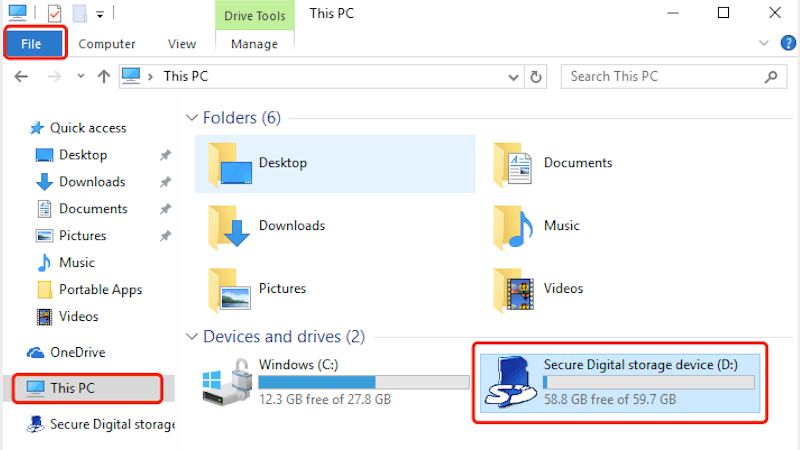
- Selecione seu cartão SD mostrado no painel e clique com o botão direito do mouse.
- Clique na opção Formatar..., e então uma janela de Formatar irá aparecer.
- Selecione um sistema de arquivos e clique em Iniciar. Em seguida, aguarde o formato do seu cartão SD.
Como formatar um cartão SD no Mac:
- Conecte o cartão SD ao seu Mac. A maioria dos leitores de cartão USB funcionam tanto com cartões SD quanto com cartões microSD.
- Abra o Utilitário de Disco no seu computador Mac através da Busca do Spotlight.
- Selecione seu cartão SD na lista de dispositivos do Utilitário de Disco.
- Clique no botão Apagar no menu superior do Utilitário de Disco.
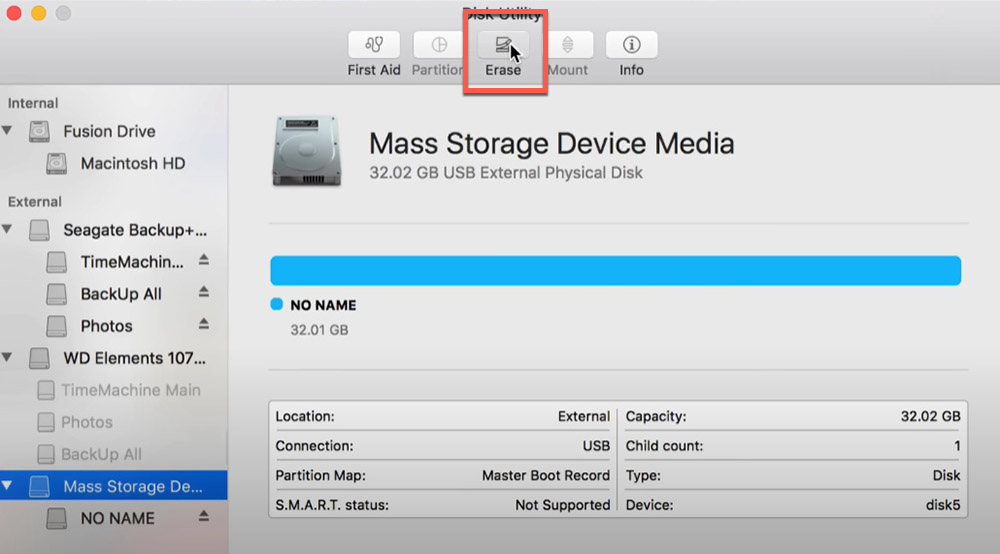
- Escolha o nome do cartão SD, você pode dar um nome que preferir.
- Escolha o sistema de arquivos no Formato e a tabela de partição no Esquema.
- Clique em Apagar para iniciar o formato do cartão SD.
Então, o cartão SD organiza e gerencia arquivos com base no sistema de arquivos que você definiu no formato.
Parecer final
Este post guia você para desfazer um formato de cartão SD com um guia passo a passo garantindo que você conclua essa missão com facilidade! Se você pretende desformatar um cartão SD, leia este artigo agora mesmo!